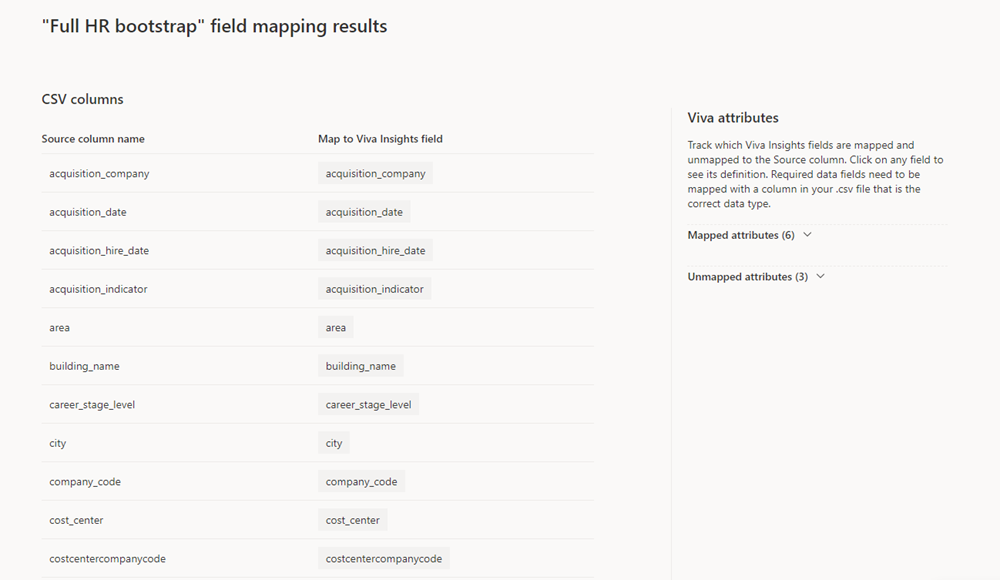組織データをアップロードする (最初のアップロード)
組織のデータは、Microsoft Viva Insights の高度な分析情報アプリに、既定のソースである Microsoft Entra ID を使用するか、管理者がアップロードする .csv ファイルを通じて表示できます。
この記事では、.csv ファイルのアップロードという 2 つ目のオプションについて説明します。
重要
組織のデータを初めてアップロードする場合にのみ、次の手順を使用します。 初めてのアップロードではない場合は、「 組織データのアップロード (以降のアップロード)」 を参照して、以前にアップロードしたデータを更新します。
従来のアプリから引き継がれるお客様:
従来の高度な分析情報アプリから移行し、初めて Viva Insights に組織データをアップロードする場合は、データのアップロードに新しいアプリ のみを 使用することをお勧めします。 新しいアプリを使用すると、データの不整合が防止されます。
ワークフロー
ソース データを準備したら、次の手順に従います。
- .csv ファイルをアップロードします。
- フィールドをマップします。
- アプリによってデータが検証されます。 (検証が成功しない場合は、「 検証に失敗する」で説明されているいくつかのオプションから選択できます)。
- アプリによってデータが処理されます。 (処理が成功しない場合は、「 処理が失敗する」で説明されているいくつかのオプションから選択できます)。
データが正常に検証および処理された後、データの全体的なアップロード タスクが完了します。
ファイルのアップロード
.csv ファイルをアップロードするには、次の手順に従います。
高度な分析情報アプリの管理者エクスペリエンスを開きます。
[データ ハブ] ページで、画面の右側にある [データ ソース] の下にある [.csv アップロード] カードに移動します。
![[アップロード] タイルと [開始] オプション .csv 示すスクリーンショット。](../images/admin-data-upload-start.png)
[スタート] を選択します。
[手順 1/2: 準備とアップロード] で、次の操作を行います。
- アップロード名を入力します。
- [ ファイルのアップロード] で、アップロードする .csv ファイルを選択します。
.csv ファイルが次であることを確認します。
UTF-8 エンコード済み。
アップロード プロセスを開始するときに、別のプログラムで開かないようにします。
1 GB 以下。
![[データの準備とアップロード] オプションを示すスクリーンショット。](../images/admin-prepare-upload.png)
注:
.csv ファイルの構造とガイドラインを確認し、アップロード中の一般的な問題を回避するには、[テンプレートの ダウンロード] リンク .csv 使用してテンプレートをダウンロードできます。
- アップロードするには、[ 次へ] を選択します。 アップロードを取り消すには、[キャンセル] を選択 します。
フィールドのマッピング
ファイルをアップロードすると、[ 手順 2/2: マッピング ] ページが表示されます。 データから分析情報を表示するには、.csv ファイルのフィールド (列) を、アプリが認識するフィールド名にマップする必要があります。
フィールドには、 システムの既定値 と カスタムの 2 種類があります。
システムの既定値 (必須または省略可能)
システムの既定のフィールドは 必須 ( PersonId、 ManagerId、 Organization) または Reserved オプションのいずれかです。 これらのフィールドは、Viva Insights が認識し、グループ化やフィルター処理以外の特定の計算で使用する属性を表します。
重要
すべての必須フィールドには、すべての行に有効な null 以外の値が必要です。 .csv ファイルの列ヘッダーが Viva Insights の値名と完全に一致しない場合でも、必要なすべての Viva Insights 値をマップする必要があります。
省略可能なフィールドは、アプリが使用することを提案する一般的なシステム フィールドです。 組織にデータがない場合は、省略可能なフィールドをマップする必要はありません。
フィールドが必須か省略可能かを確認するには、マッピング リストの右側にある Viva 属性 セクションを参照してください。 必須属性にはフィールド名の下に "必須" ラベルがあり、省略可能な属性には "予約済みオプション" ラベルがあります。
フィールドの定義が必要な場合は、情報 (i) アイコンの上にマウス ポインターを合わせます。
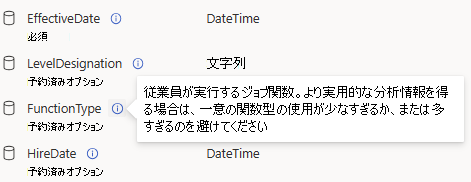
Custom
カスタム フィールドは、作成できるオプションの属性です。 次のセクションでは、カスタム属性のマッピングと名前付けについて説明します。
フィールドをマッピングするには
次の手順に従って、.csv データを Viva Insights 属性にマップします。
重要
[ ソース列名] の下に表示されるすべての .csv ヘッダー フィールドは、アップロード プロセスの次の部分に進む前にマップする必要があります。
必須の Viva Insights フィールドごとに、次の手順を実行します。
- [ソース列名] で対応する 列ヘッダーを見つけます。 後で検証エラーが発生しないようにするには、この列が適切なデータ型であることを確認します。
- [ Map to Viva Insights]\(Viva Insights へのマップ \) フィールド列のドロップダウン リストを開き、手順 1a で特定した列ヘッダーに対応する Viva Insights 属性を選択します。
カスタム フィールドと省略可能なフィールドに対して手順 1a と 1b を繰り返します。
ユーザー設定フィールドを追加するには、データ ファイルに列として含めるだけです。 アプリによって自動的に名前が割り当てられ、マップされます。 Viva Insights のこのリリースでは、すべてのカスタム属性に既定の名前が割り当てられ、 String データ型としてのみ分類できます。
重要
TimeZone を列としてアップロードしないでください。 エラーが発生します。
属性のマッピングが完了したら、画面の左下にある [ 次へ ] ボタンを選択します。
フィールドをマップした後、アプリは、次のセクションで説明するようにデータを検証して処理します。 検証と処理が成功した場合は、アップロード プロセスでパーツを使用します。
Validation
属性をマップすると、アプリはデータの検証を開始します。
ほとんどの場合、ファイルの検証は迅速に完了する必要があります。 組織のデータ ファイルが大きい場合、検証には最大 1 分または 2 分かかることがあります。
このフェーズが完了すると、検証は成功または失敗します。 結果に応じて、[ データ接続 ] 画面の右上隅に成功通知または失敗通知が表示されます。
次に何が起こるかについては、適切なセクションに移動します。
検証成功
検証が成功すると、Viva Insights は新しいデータの処理を開始します。 処理には数時間から 1 日かかる場合があります。 処理中に、データ 接続 > のアップロードまたは削除の進行中 のテーブルに "処理" 状態が表示されます。
処理が完了すると、成功または失敗します。 結果に応じて、[ データ接続 ] 画面の右上隅に成功通知または失敗通知が表示されます。
処理が成功する
処理が成功すると、[ アップロードまたは削除履歴 ] テーブルに "成功" 状態が表示されます。 この時点で、アップロード プロセスは完了です。
組織データが次のエクスペリエンスにアップロードされた後に反映されるために必要な一般的な時間を次に示します。
[データ接続>のインポート履歴] に表示される成功状態: 数時間
[データ品質] タブ、柔軟なクエリ、Power BI テンプレート: 1 日から 2 日
Teams アプリのリーダー/マネージャー レポート: 次回の毎週更新
"成功" 状態を受け取ると、次のことができます。
注:
各テナントは、一度に 1 つのアップロードのみを実行できます。 1 つのデータ ファイルのワークフローを完了する必要があります。つまり、次のデータ ファイルのワークフローを開始する前に、検証と処理の成功に導くか、破棄します。 アップロード ワークフローの状態またはステージは、[ データ接続 ] タブに表示されます。
処理が失敗する
処理が失敗した場合は、[ アップロードまたは進行中の削除 ] テーブルに失敗した状態が表示されます。 状態でリンクを選択すると、エラーの説明が表示されます。
[ 編集] を選択するか、新しいアップロードを開始します。 このボタンを使用すると、アップロード プロセスをもう一度開始できます。
注:
処理エラーは通常、バックエンド エラーが原因です。 永続的な処理エラーが発生し、アップロードしたファイル内のデータを修正した場合は、サポート チケットを Microsoft に記録してください。
検証失敗
データの検証が失敗した場合は、"検証に失敗しました" エラーとエラーに関するいくつかの情報を含む新しい画面が表示されます。 アップロード プロセスを続行しない場合は、[ アップロードのキャンセル] ボタンを選択できます。
ソース ファイルを変更してアップロードを再試行する前に、[ 問題のダウンロード] を選択できます。 このログ ファイルには、検証エラーの原因となった可能性のあるデータの問題が記述されています。 この情報を使用して、次に何を行うかを決定します。ソース データを修正するか、マッピング設定を変更します。
データのエラーを修正するガイドライン
任意のデータ行または列に属性に無効な値がある場合、ソース ファイルを修正するまで (または属性マッピングを修正するまで) アップロード全体が失敗します。
エラーを防ぐためのファイルの書式設定については、「 ファイルルールと検証エラー」を参照してください。